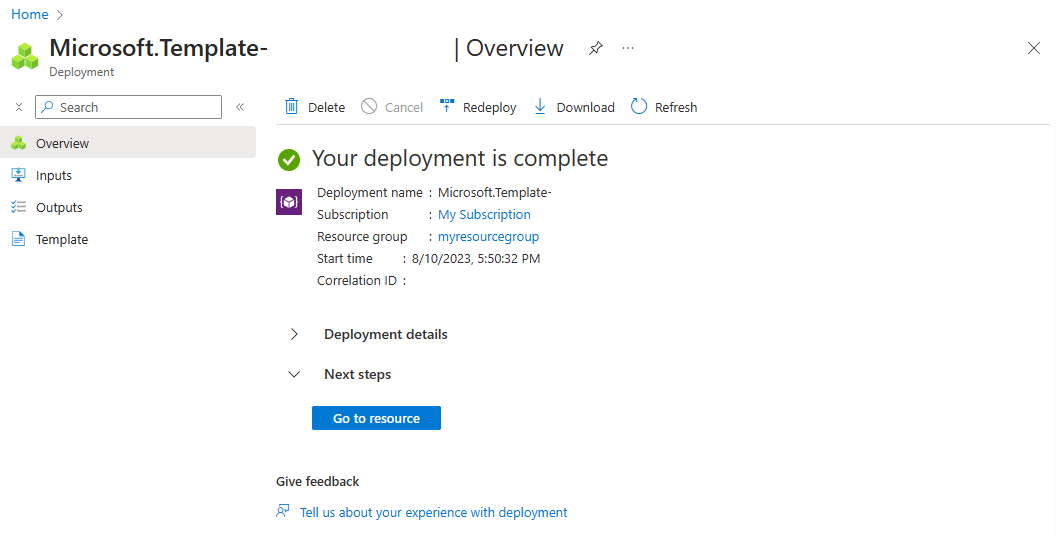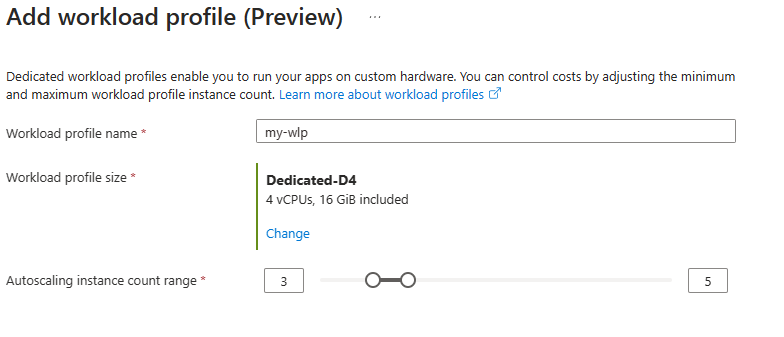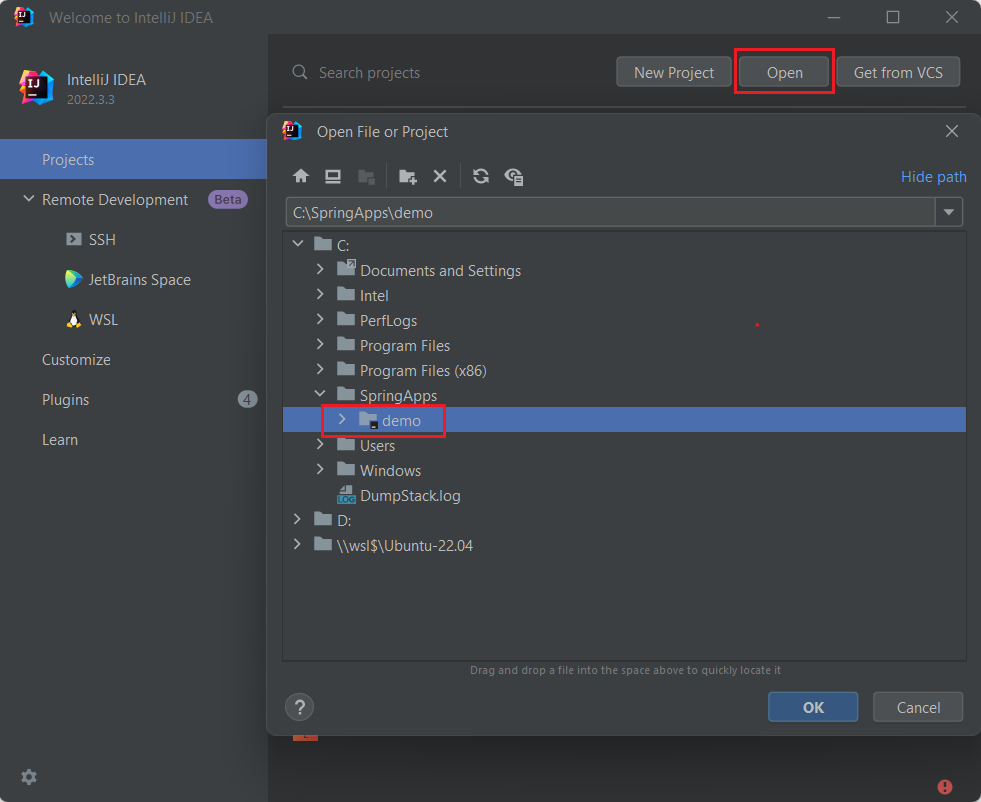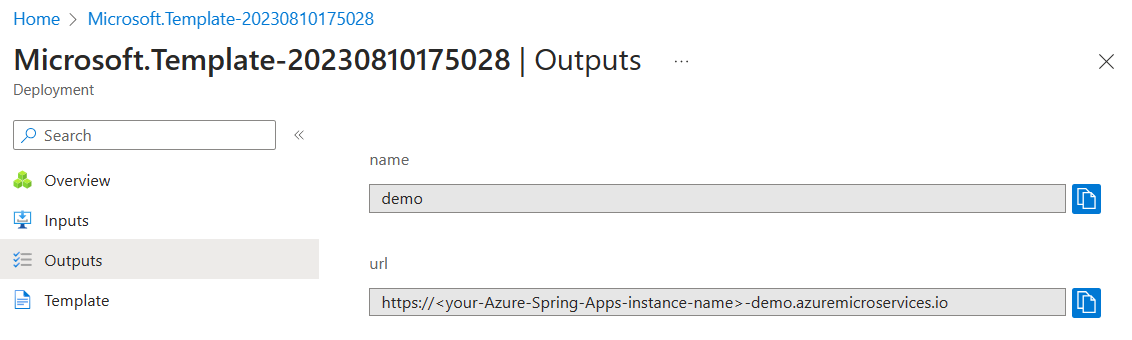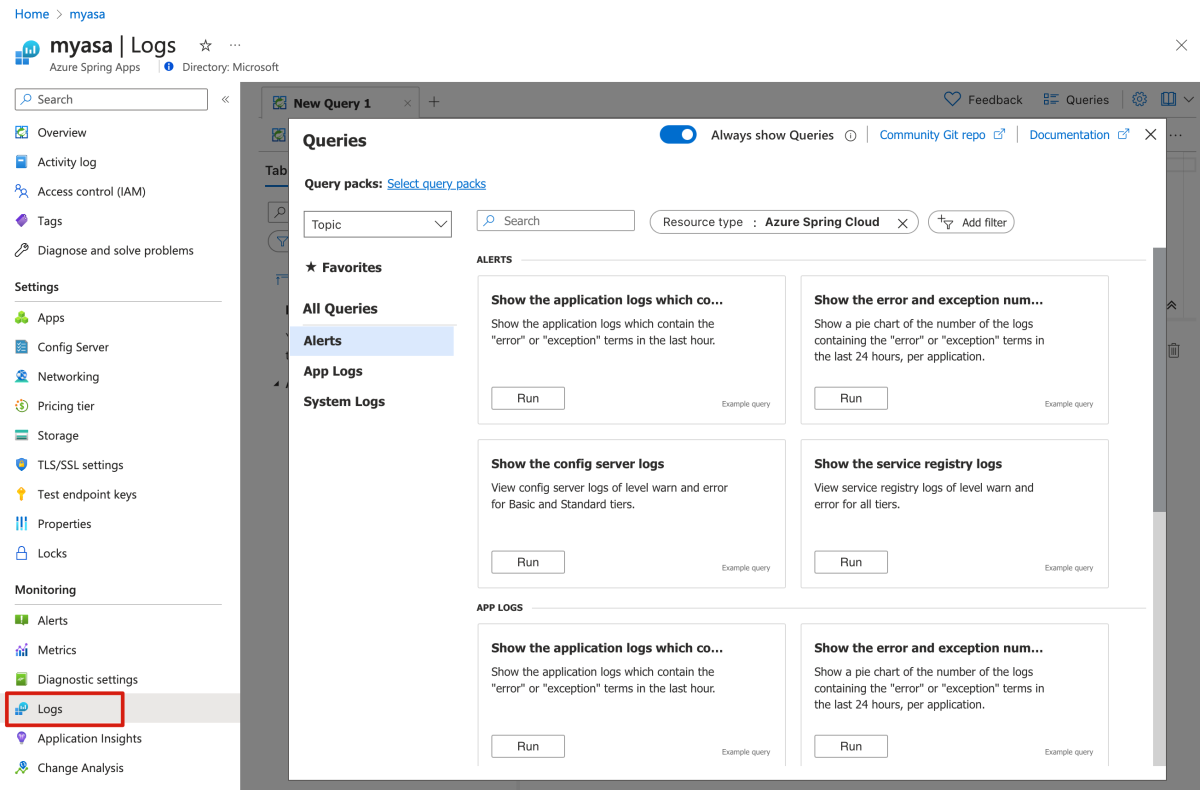Este início rápido explica como implantar um aplicativo pequeno para ser executado no Aplicativos Spring do Azure.
O código do aplicativo usado neste tutorial é um aplicativo simples. Quando você concluir este exemplo, o aplicativo estará acessível online e você poderá gerenciá-lo através do portal do Microsoft Azure.
Este artigo fornece as seguintes opções para implantação em Aplicativos Spring do Azure:
- A opção do portal do Microsoft Azure é a maneira mais fácil e rápida de criar recursos e implantar aplicativos com apenas um clique. Essa opção é adequada para os desenvolvedores do Spring que desejam implantar rapidamente aplicativos nos serviços de nuvem do Azure.
- A opção do portal do Microsoft Azure + plug-in do Maven fornece uma maneira mais convencional de criar recursos e implantar aplicativos passo a passo. Esta opção é adequada para os desenvolvedores do Spring que estão usando os serviços de nuvem do Azure pela primeira vez.
- A opção do Azure Developer CLI é a maneira mais eficiente de criar recursos e implantar aplicativos automaticamente por meio de comandos simples. O Azure Developer CLI usa um modelo para provisionar os recursos do Azure necessários e implantar o código do aplicativo. Essa opção é adequada para os desenvolvedores do Spring que estão familiarizados com os serviços de nuvem do Azure.
- A opção do portal do Microsoft Azure é a maneira mais fácil e rápida de criar recursos e implantar aplicativos com apenas um clique. Essa opção é adequada para os desenvolvedores do Spring que desejam implantar rapidamente aplicativos nos serviços de nuvem do Azure.
- A opção do portal do Microsoft Azure + plug-in do Maven fornece uma maneira mais convencional de criar recursos e implantar aplicativos passo a passo. Esta opção é adequada para os desenvolvedores do Spring que estão usando os serviços de nuvem do Azure pela primeira vez.
- A opção CLI do Azure é uma ferramenta de linha de comando poderosa para gerenciar recursos do Azure. Essa opção é adequada para os desenvolvedores do Spring que estão familiarizados com os serviços de nuvem do Azure.
- A opção IntelliJ usa um poderoso IDE Java para gerenciar facilmente os recursos do Azure. Essa opção é adequada para os desenvolvedores do Spring que estão familiarizados com os serviços de nuvem do Azure e o IDEA do IntelliJ.
- A opção Visual Studio Code usa um editor de código-fonte leve, mas poderoso, que pode gerenciar facilmente os recursos do Azure. Essa opção é adequada para os desenvolvedores do Spring que estão familiarizados com os serviços de nuvem do Azure e o Visual Studio Code.
1. Pré-requisitos
- Uma assinatura do Azure. Se você ainda não tiver uma conta do Azure, crie uma conta gratuita antes de começar.
- Uma assinatura do Azure. Se você ainda não tiver uma conta do Azure, crie uma conta gratuita antes de começar.
- Se você estiver implantando a instância do plano Enterprise dos Aplicativos Spring do Azure pela primeira vez na assinatura de destino, confira a seção Requisitos do plano Enterprise no Azure Marketplace.
2. Preparar o projeto Spring
Use as etapas a seguir para preparar o projeto:
Use o comando a seguir para clonar o projeto Spring Boot de exemplo para Azure do GitHub.
git clone https://github.com/spring-guides/gs-spring-boot-for-azure.git
Use o comando a seguir para acessar a pasta do projeto:
cd gs-spring-boot-for-azure/complete
Use o comando Maven a seguir para criar o projeto:
./mvnw clean package
Execute o projeto de exemplo localmente usando o seguinte comando:
./mvnw spring-boot:run
Use as etapas a seguir para inicializar o aplicativo a partir dos modelos do Azure Developer CLI:
Abra um terminal, crie uma pasta vazia e altere o diretório para ela.
Use o seguinte comando para inicializar o projeto:
azd init --template spring-guides/gs-spring-boot-for-azure
A lista a seguir descreve as interações de comando:
-
Logon do OAuth2: autorize a entrada no Azure com base no protocolo OAuth2.
-
Insira um novo nome de ambiente: forneça um nome de ambiente, que é usado como um sufixo para o grupo de recursos criado para manter todos os recursos do Azure. Esse nome deve ser exclusivo em sua assinatura do Azure.
O console gera mensagens semelhantes ao exemplo a seguir:
Initializing a new project (azd init)
(✓) Done: Initialized git repository
(✓) Done: Downloading template code to: <your-local-path>
Enter a new environment name: <your-env-name>
SUCCESS: New project initialized!
You can view the template code in your directory: <your-local-path>
Learn more about running 3rd party code on our DevHub: https://aka.ms/azd-third-party-code-notice
3. Preparar o ambiente de nuvem
Esta seção descreve como criar uma instância de serviço dos Aplicativos Spring do Azure e preparar o ambiente de nuvem do Azure.
Esta seção usa um botão Implantar no Azure para iniciar uma experiência de implantação no portal do Microsoft Azure. Essa experiência usa um modelo do ARM para criar recursos do Azure.
3.1. Entre no Portal do Azure
Acesse o portal do Microsoft Azure e insira suas credenciais para entrar no portal. A exibição padrão é o painel de serviço.
3.2. Criar recursos do Azure
Use as seguintes etapas para criar todos os recursos do Azure dos quais o aplicativo depende:
Selecione o botão Implantar no Azure para iniciar a experiência de implantação no portal do Azure:

Preencha o formulário na guia Noções básicas. Use a tabela a seguir como uma guia para concluir o formulário:
| Configuração |
Valor sugerido |
Descrição |
|
Assinatura |
O nome da sua assinatura. |
A assinatura do Azure que você deseja usar para o servidor. Caso você tenha várias assinaturas, escolha a assinatura na qual você deseja receber a cobrança do recurso. |
|
Grupo de recursos |
myresourcegroup |
Um novo nome do grupo de recursos ou um existente de sua assinatura. |
|
Região |
A região mais próxima de seus usuários. |
A região é usada para criar o grupo de recursos. |
Selecione Revisar e criar para revisar suas seleções. Em seguida, selecione Criar para implantar o aplicativo nos Aplicativos Spring do Azure.
Na barra de ferramentas, selecione o ícone (sino) Notificações para monitorar o processo de implantação. Após a conclusão da implantação, selecione Fixar no painel, que cria um bloco para esse serviço no painel do portal do Microsoft Azure como um atalho para a página de Visão Geral do serviço. Selecione Ir para o recurso para abrir a página Visão geral do serviço.
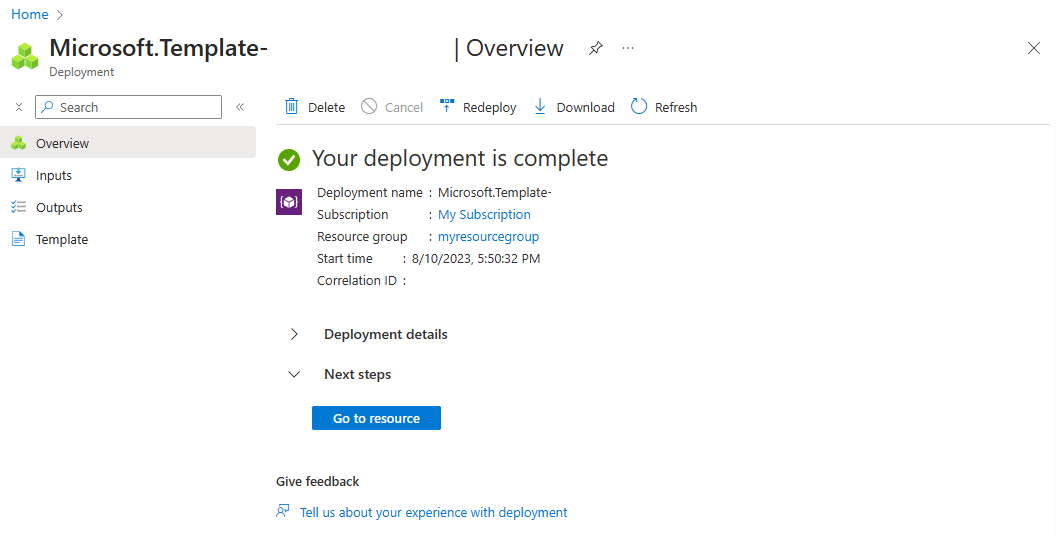
3.1. Entre no Portal do Azure
Acesse o portal do Microsoft Azure e insira suas credenciais para entrar no portal. A exibição padrão é o painel de serviço.
3.2. Criar uma instância do Azure Spring Apps
Use o seguinte comando para criar uma instância de serviço do Aplicativos Spring do Azure:
Selecione Criar um recurso no canto do portal do Azure.
Selecione Computação>Aplicativos Spring do Azure.
Preencha o formulário Informações Básicas com as informações a seguir.
Use a tabela a seguir como um guia para concluir o formulário. O Plano recomendado é o Standard consumption & dedicated (preview).
| Configuração |
Valor sugerido |
Descrição |
| Subscrição |
O nome da sua assinatura |
A assinatura do Azure que você deseja usar para o servidor. Caso você tenha várias assinaturas, escolha a assinatura na qual você deseja receber a cobrança do recurso. |
| Grupo de recursos |
myresourcegroup |
Um novo nome do grupo de recursos ou um existente de sua assinatura. |
| Nome |
myasa |
Um nome exclusivo que identifica o serviço Aplicativos Spring do Azure. O nome deve ter entre 4 e 32 caracteres e pode conter apenas letras minúsculas, números e hifens. O primeiro caractere do nome do serviço deve ser uma letra e o último caractere deve ser uma letra ou um número. |
| Plano |
Consumo padrão e dedicado (versão prévia) |
O plano de preços determina o recurso e o custo associados à sua instância. |
| Região |
A região mais próxima dos usuários |
A localização mais próxima dos usuários. |
| Ambiente de Aplicativos de Contêiner |
myacaenv |
O ambiente é um limite seguro em torno de um ou mais aplicativos de contêiner que podem se comunicar entre si e compartilhar uma rede virtual, registro em log e configuração do Dapr. |
(Opcional) Criar um Ambiente de Aplicativos de Contêiner.
Preencha a guia Básico com as seguintes informações:
-
Nome do ambiente: myacaenv
-
Plano: Consumo
-
Redundância de zona: Desabilitada
Selecione Criar para criar o Ambiente de Aplicativos de Contêiner.
Preencha a guia Básico com as seguintes informações:
-
Nome do ambiente: myacaenv
-
Plano: (versão prévia) Consumo e perfis de carga de trabalho dedicados
-
Redundância de zona: Desabilitada
Selecione a guia Perfis de carga de trabalho (versão prévia) e, em seguida, selecione Adicionar perfil de carga de trabalho para adicionar um perfil de carga de trabalho.
Na página Adicionar perfil de carga de trabalho (versão prévia), adicione as seguintes informações:
-
Nome do perfil de carga de trabalho: my-wlp
-
Tamanho do perfil de carga de trabalho: selecione Dedicado-D4
-
Intervalo de contagem de instâncias de dimensionamento automático: selecione 3 e 5
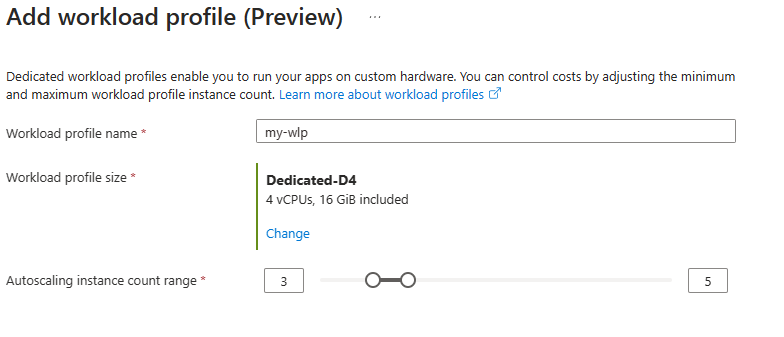
Selecione Adicionar. Essa seleção leva você de volta à página Adicionar perfil de carga de trabalho (versão prévia). Selecione my-wlp e, em seguida, selecione Criar para criar o Ambiente de Aplicativos de Contêiner.
Selecione Revisar e criar para revisar suas seleções. Selecione Criar para provisionar a instância do Aplicativos Spring do Azure.
Na barra de ferramentas, selecione o ícone (sino) Notificações para monitorar o processo de implantação. Depois que a implantação estiver concluída, você poderá selecionar Fixar no painel, que cria um bloco para esse serviço no painel do portal do Azure como um atalho para a página Visão Geral do serviço.

Selecione Ir para o recurso para ir para a página Visão geral dos Aplicativos Spring do Azure.
Use as seguintes etapas para criar os recursos necessários:
Use o seguinte comando para entrar no Azure com OAuth2. Ignore esta etapa se já tiver entrado.
azd auth login
O console gera mensagens semelhantes ao exemplo a seguir:
Logged in to Azure.
Use o seguinte comando para provisionar a infraestrutura do modelo para o Azure:
azd provision
A lista a seguir descreve as interações de comando:
-
Selecione uma assinatura do Azure para usar: use as setas para mover, digite para filtrar e pressione Enter.
-
Selecione um local do Azure para usar: use as setas para mover, digite para filtrar e pressione Enter.
O console gera mensagens semelhantes ao exemplo a seguir:
SUCCESS: Your application was provisioned in Azure in xx minutes xx seconds.
You can view the resources created under the resource group rg-<your-environment-name>-<random-string>> in Azure Portal:
https://portal.azure.com/#@/resource/subscriptions/<your-subscription-id>/resourceGroups/rg-<your-environment-name>/overview
Observação
Isso pode levar algum tempo para ser concluído. O senhor verá um indicador de progresso à medida que ele provisiona os recursos do Azure.
4. Implantar o aplicativo em Aplicativos Spring do Azure
O botão Implantar no Azure na seção anterior inicia uma experiência do portal do Microsoft Azure que inclui a implantação do aplicativo, portanto, nada mais é necessário.
Use as etapas a seguir para implantar usando o plug-in Maven para Aplicativos Spring do Azure:
Navegue até o diretório completo e execute o seguinte comando para configurar o aplicativo em Aplicativos Spring do Azure:
./mvnw com.microsoft.azure:azure-spring-apps-maven-plugin:1.19.0:config
A lista a seguir descreve as interações de comando:
-
Logon do OAuth2: autorize a entrada no Azure com base no protocolo OAuth2.
-
Selecionar assinatura: selecione o número da lista de assinaturas da instância dos Aplicativos Spring do Azure que você criou, que usa como padrão a primeira assinatura na lista. Se você usar o número padrão, pressione Enter diretamente.
-
Usar os Aplicativos Spring do Azure existente: pressione S para usar a instância existente dos Aplicativos Spring do Azure.
-
Selecionar os Aplicativos Spring do Azure para implantação: selecione o número da lista da instância dos Aplicativos Spring do Azure que você criou. Se você usar o número padrão, pressione Enter diretamente.
-
Usa o aplicativo existente nos Aplicativos Spring do Azure AD <nome da sua instância>: pressione n para criar um novo aplicativo.
-
Inserir o nome do aplicativo (demonstração): forneça um nome de aplicativo. Se você usar a ID do artefato de projeto padrão, pressione Enter diretamente.
-
Expo o acesso público para esse aplicativo (boot-for-azure): pressione Y.
-
Confirme para salvar todas as configurações acima: pressione S. Se você pressionar n, a configuração não será salva nos arquivos POM.
Use o seguinte comando para implantar o aplicativo:
./mvnw azure-spring-apps:deploy
A lista a seguir descreve a interação de comando:
-
Logon do OAuth2: autorize a entrada no Azure com base no protocolo OAuth2.
Depois que o comando for executado, você poderá pelas mensagens de log que a implantação foi bem-sucedida:
[INFO] Deployment(default) is successfully created
[INFO] Starting Spring App after deploying artifacts...
[INFO] Deployment Status: Running
[INFO] InstanceName:demo--default-xxxxxxx-xxxxxxxxx-xxxxx Status:Running Reason:null DiscoverStatus:NONE
[INFO] Getting public url of app(demo)...
[INFO] Application url: https://demo.<unique-identifier>.<region-name>.azurecontainerapps.io
Use as etapas a seguir para empacotar o aplicativo, provisionar os recursos do Azure exigidos pelo aplicativo Web e, em seguida, implantar em Aplicativos Spring do Azure:
Use o seguinte comando para empacotar uma cópia implantável do aplicativo:
azd package
O console gera mensagens semelhantes ao exemplo a seguir:
SUCCESS: Your application was packaged for Azure in xx seconds.
Use o seguinte comando para implantar o código do aplicativo nesses recursos recém-provisionados:
azd deploy
O console gera mensagens semelhantes ao exemplo a seguir:
Deploying services (azd deploy)
(✓) Done: Deploying service demo
- Endpoint: https://demo.xxx.<your-azure-___location>.azurecontainerapps.io
SUCCESS: Your application was deployed to Azure in xx minutes xx seconds.
You can view the resources created under the resource group rg-<your-environment-name> in Azure Portal:
https://portal.azure.com/#@/resource/subscriptions/<your-subscription-id>/resourceGroups/rg-<your-environment-name>/overview
Observação
O senhor também pode usar azd up para combinar os três comandos anteriores: azd provision (provisiona recursos do Azure), azd package (empacota uma cópia implantável do seu aplicativo) e azd deploy (implanta o código do aplicativo). Para obter mais informações, consulte spring-guides/gs-spring-boot-for-azure.
2. Preparar o projeto Spring
Use as etapas a seguir para preparar o projeto:
Use o comando a seguir para clonar o projeto Spring Boot de exemplo para Azure do GitHub.
git clone https://github.com/spring-guides/gs-spring-boot-for-azure.git
Use o comando a seguir para acessar a pasta do projeto:
cd gs-spring-boot-for-azure/complete
Use o comando Maven a seguir para criar o projeto:
./mvnw clean package
Execute o projeto de exemplo localmente usando o seguinte comando:
./mvnw spring-boot:run
Use as etapas a seguir para inicializar o aplicativo a partir dos modelos do Azure Developer CLI.
Abra um terminal, crie uma pasta vazia e altere o diretório para ela.
Use o seguinte comando para inicializar o projeto:
azd init --template spring-guides/gs-spring-boot-for-azure
A lista a seguir descreve as interações de comando:
-
Logon do OAuth2: autorize a entrada no Azure com base no protocolo OAuth2.
-
Insira um novo nome de ambiente: forneça um nome de ambiente, que é usado como um sufixo para o grupo de recursos criado para manter todos os recursos do Azure. Esse nome deve ser exclusivo em sua assinatura do Azure.
O console gera mensagens semelhantes ao exemplo a seguir:
Initializing a new project (azd init)
(✓) Done: Initialized git repository
(✓) Done: Downloading template code to: <your-local-path>
Enter a new environment name: <your-env-name>
SUCCESS: New project initialized!
You can view the template code in your directory: <your-local-path>
Learn more about running 3rd party code on our DevHub: https://aka.ms/azd-third-party-code-notice
3. Preparar o ambiente de nuvem
Esta seção descreve como criar uma instância de serviço dos Aplicativos Spring do Azure e preparar o ambiente de nuvem do Azure.
Esta seção usa um botão Implantar no Azure para iniciar uma experiência de implantação no portal do Microsoft Azure. Essa experiência usa um modelo do ARM para criar recursos do Azure.
3.1. Entre no Portal do Azure
Acesse o portal do Microsoft Azure e insira suas credenciais para entrar no portal. A exibição padrão é o painel de serviço.
3.2. Criar recursos do Azure
Use as seguintes etapas para criar todos os recursos do Azure dos quais o aplicativo depende:
Selecione o botão Implantar no Azure para iniciar a experiência de implantação no portal do Azure:

Preencha o formulário na guia Noções básicas. Use a tabela a seguir como uma guia para concluir o formulário:
| Configuração |
Valor sugerido |
Descrição |
|
Assinatura |
O nome da sua assinatura. |
A assinatura do Azure que você deseja usar para o servidor. Caso você tenha várias assinaturas, escolha a assinatura na qual você deseja receber a cobrança do recurso. |
|
Grupo de recursos |
myresourcegroup |
Um novo nome do grupo de recursos ou um existente de sua assinatura. |
|
Região |
A região mais próxima de seus usuários. |
A região é usada para criar o grupo de recursos. |
Selecione Revisar e criar para revisar suas seleções. Em seguida, selecione Criar para implantar o aplicativo nos Aplicativos Spring do Azure.
Na barra de ferramentas, selecione o ícone (sino) Notificações para monitorar o processo de implantação. Após a conclusão da implantação, selecione Fixar no painel, que cria um bloco para esse serviço no painel do portal do Microsoft Azure como um atalho para a página de Visão Geral do serviço. Selecione Ir para o recurso para abrir a página Visão geral do serviço.
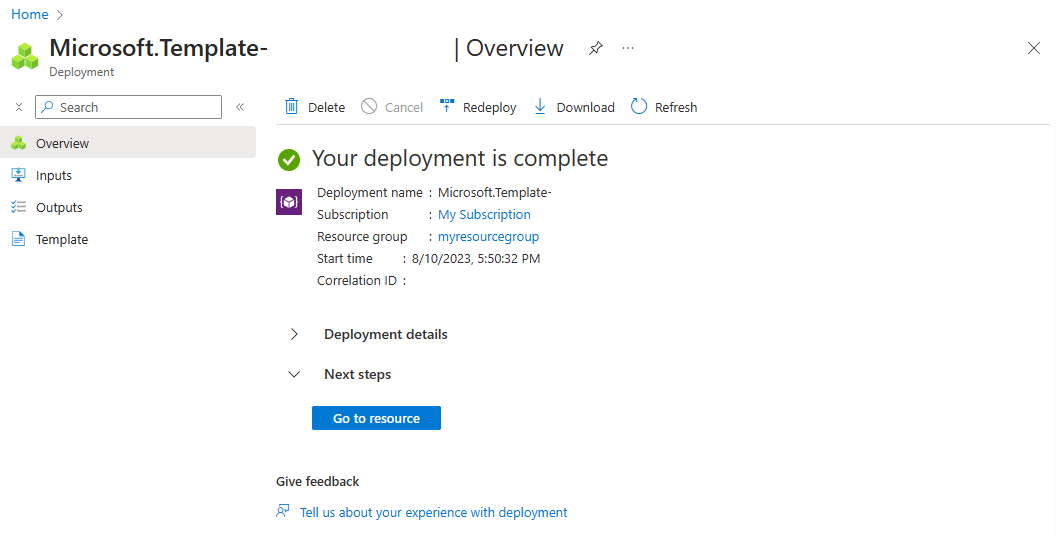
3.1. Entre no Portal do Azure
Abra seu navegador da Web e acesse o portal do Azure. Insira suas credenciais para entrar no portal. A exibição padrão é o painel de serviço.
3.2. Criar uma instância do Azure Spring Apps
Use as etapas a seguir para criar uma instância de serviço:
Selecione Criar um recurso no canto do portal do Azure.
Selecione Computação>Aplicativos Spring do Azure.
Preencha o formulário Básico com as seguintes informações:
| Configuração |
Valor sugerido |
Descrição |
| Subscrição |
O nome da sua assinatura |
A assinatura do Azure que você deseja usar para o servidor. Caso você tenha várias assinaturas, escolha a assinatura na qual você deseja receber a cobrança do recurso. |
| Grupo de recursos |
myresourcegroup |
Um novo nome do grupo de recursos ou um existente de sua assinatura. |
| Nome |
myasa |
Um nome exclusivo que identifica o serviço Aplicativos Spring do Azure. O nome deve ter entre 4 e 32 caracteres e pode conter apenas letras minúsculas, números e hifens. O primeiro caractere do nome do serviço deve ser uma letra e o último caractere deve ser uma letra ou um número. |
| Plano |
Standard |
O plano de preços determina os recursos e o custo associados à sua instância. |
| Região |
A região mais próxima dos usuários |
A localização mais próxima dos usuários. |
| Com Redundância de Zona |
Não selecionado |
Indica se deve criar seu serviço de Aplicativos Spring do Azure em uma zona de disponibilidade do Azure. Atualmente, não há suporte para esse recurso em todas as regiões. |
Selecione Revisar e criar para revisar suas seleções. Selecione Criar para provisionar a instância do Aplicativos Spring do Azure.
Na barra de ferramentas, selecione o ícone (sino) Notificações para monitorar o processo de implantação. Depois que a implantação estiver concluída, você poderá selecionar Fixar no painel, que cria um bloco para esse serviço no painel do portal do Azure como um atalho para a página Visão Geral do serviço.

Selecione Ir para o recurso para ir para a página Visão geral dos Aplicativos Spring do Azure.
Use as seguintes etapas para criar os recursos necessários:
Use o seguinte comando para entrar no Azure com OAuth2. Ignore esta etapa se já tiver entrado.
azd auth login
O console gera mensagens semelhantes ao exemplo a seguir:
Logged in to Azure.
Use o seguinte comando para definir o modelo usando o plano Standard:
azd env set PLAN standard
Use o seguinte comando para empacotar uma cópia implantável do aplicativo, provisionar a infraestrutura do modelo no Azure e depois implantar o código do aplicativo nesses recursos recém-provisionados:
azd provision
A lista a seguir descreve as interações de comando:
-
Selecione uma assinatura do Azure para usar: use as setas para mover, digite para filtrar e pressione Enter.
-
Selecione um local do Azure para usar: use as setas para mover, digite para filtrar e pressione Enter.
O console gera mensagens semelhantes ao exemplo a seguir:
SUCCESS: Your application was provisioned in Azure in xx minutes xx seconds.
You can view the resources created under the resource group rg-<your-environment-name>-<random-string>> in Azure Portal:
https://portal.azure.com/#@/resource/subscriptions/<your-subscription-id>/resourceGroups/rg-<your-environment-name>/overview
Observação
Isso pode levar algum tempo para ser concluído. Você verá um indicador de progresso ao provisionar recursos do Azure.
4. Implantar o aplicativo em Aplicativos Spring do Azure
O botão Implantar no Azure na seção anterior inicia uma experiência do portal do Microsoft Azure que inclui a implantação do aplicativo, portanto, nada mais é necessário.
Use as etapas a seguir para implantar usando o plug-in Maven para Aplicativos Spring do Azure:
Navegue até o diretório completo e execute o seguinte comando para configurar o aplicativo em Aplicativos Spring do Azure:
./mvnw com.microsoft.azure:azure-spring-apps-maven-plugin:1.19.0:config
A lista a seguir descreve as interações de comando:
-
Logon do OAuth2: autorize a entrada no Azure com base no protocolo OAuth2.
-
Selecionar assinatura: selecione o número da lista de assinaturas da instância dos Aplicativos Spring do Azure que você criou, que usa como padrão a primeira assinatura na lista. Se você usar o número padrão, pressione Enter diretamente.
-
Usar os Aplicativos Spring do Azure existente: pressione S para usar a instância existente dos Aplicativos Spring do Azure.
-
Selecionar os Aplicativos Spring do Azure para implantação: selecione o número da lista da instância dos Aplicativos Spring do Azure que você criou. Se você usar o número padrão, pressione Enter diretamente.
-
Usa o aplicativo existente nos Aplicativos Spring do Azure AD <nome da sua instância>: pressione n para criar um novo aplicativo.
-
Inserir o nome do aplicativo (demonstração): forneça um nome de aplicativo. Se você usar a ID do artefato de projeto padrão, pressione Enter diretamente.
-
Expo o acesso público para esse aplicativo (boot-for-azure): pressione Y.
-
Confirme para salvar todas as configurações acima: pressione S. Se você pressionar n, a configuração não será salva nos arquivos POM.
Use o seguinte comando para implantar o aplicativo:
./mvnw azure-spring-apps:deploy
A lista a seguir descreve a interação de comando:
-
Logon do OAuth2: autorize a entrada no Azure com base no protocolo OAuth2.
Depois que o comando for executado, você poderá pelas mensagens de log que a implantação foi bem-sucedida:
[INFO] Deployment(default) is successfully created
[INFO] Starting Spring App after deploying artifacts...
[INFO] Deployment Status: Running
[INFO] InstanceName:demo-default-x-xxxxxxxxxx-xxxxx Status:Running Reason:null DiscoverStatus:UNREGISTERED
[INFO] InstanceName:demo-default-x-xxxxxxxxx-xxxxx Status:Terminating Reason:null DiscoverStatus:UNREGISTERED
[INFO] Getting public url of app(demo)...
[INFO] Application url: https://<your-Azure-Spring-Apps-instance-name>-demo.azuremicroservices.io
Use as etapas a seguir para empacotar o aplicativo, provisionar os recursos do Azure exigidos pelo aplicativo Web e, em seguida, implantar em Aplicativos Spring do Azure:
Use o seguinte comando para empacotar uma cópia implantável do aplicativo:
azd package
O console gera mensagens semelhantes ao exemplo a seguir:
SUCCESS: Your application was packaged for Azure in xx seconds.
Use o seguinte comando para implantar o código do aplicativo nesses recursos recém-provisionados:
azd deploy
O console gera mensagens semelhantes ao exemplo a seguir:
Deploying services (azd deploy)
(✓) Done: Deploying service demo
- Endpoint: https://<your-Azure-Spring-Apps-instance-name>-demo.azuremicroservices.io/
SUCCESS: Your application was deployed to Azure in xx minutes xx seconds.
You can view the resources created under the resource group rg-<your-environment-name> in Azure Portal:
https://portal.azure.com/#@/resource/subscriptions/<your-subscription-id>/resourceGroups/rg-<your-environment-name>/overview
Observação
Você também pode usar azd up para combinar os três comandos anteriores: azd package (empacota uma cópia implantável do aplicativo), azd provision (provisiona recursos do Azure) e azd deploy (implanta o código do aplicativo). Para obter mais informações, consulte spring-guides/gs-spring-boot-for-azure.
2. Preparar o projeto Spring
Use as etapas a seguir para preparar o projeto:
Use o comando a seguir para clonar o projeto Spring Boot de exemplo para Azure do GitHub.
git clone https://github.com/spring-guides/gs-spring-boot-for-azure.git
Use o comando a seguir para acessar a pasta do projeto:
cd gs-spring-boot-for-azure/complete
Use o comando Maven a seguir para criar o projeto:
./mvnw clean package
Execute o projeto de exemplo localmente usando o seguinte comando:
./mvnw spring-boot:run
Use as etapas a seguir para preparar o projeto:
Use o comando a seguir para clonar o projeto Spring Boot de exemplo para Azure do GitHub.
git clone https://github.com/spring-guides/gs-spring-boot-for-azure.git
Use o comando a seguir para acessar a pasta do projeto:
cd gs-spring-boot-for-azure/complete
Use o comando Maven a seguir para criar o projeto:
./mvnw clean package
Execute o projeto de exemplo localmente usando o seguinte comando:
./mvnw spring-boot:run
Use as etapas a seguir para criar um projeto:
Use o seguinte comando para gerar um projeto de exemplo start.spring.io com as dependências recomendadas para o Aplicativos Spring do Azure:
curl https://start.spring.io/starter.tgz -d dependencies=web -d baseDir=demo -d bootVersion=3.0.0 -d javaVersion=17 -d type=maven-project -d groupId=com.example -d artifactId=demo -d name=demo -d packageName=com.example.demo -d packaging=jar | tar -xzvf -
Crie um controlador Web para um aplicativo Web simples adicionando o arquivo src/main/java/com/example/demo/HelloController.java com o seguinte conteúdo:
package com.example.demo;
import org.springframework.web.bind.annotation.RestController;
import org.springframework.web.bind.annotation.RequestMapping;
@RestController
public class HelloController {
@RequestMapping("/")
public String index() {
return "Hello World";
}
}
Use o comando Maven a seguir para criar o projeto:
./mvnw clean package
Execute o projeto de exemplo localmente usando o seguinte comando:
./mvnw spring-boot:run
3. Preparar o ambiente de nuvem
Esta seção descreve como criar uma instância de serviço dos Aplicativos Spring do Azure e preparar o ambiente de nuvem do Azure.
Esta seção usa um botão Implantar no Azure para iniciar uma experiência de implantação no portal do Microsoft Azure. Essa experiência usa um modelo do ARM para criar recursos do Azure.
3.1. Entre no Portal do Azure
Acesse o portal do Microsoft Azure e insira suas credenciais para entrar no portal. A exibição padrão é o painel de serviço.
3.2. Criar recursos do Azure
Use as seguintes etapas para criar todos os recursos do Azure dos quais o aplicativo depende:
Selecione o botão Implantar no Azure para iniciar a experiência de implantação no portal do Azure:

Preencha o formulário na guia Noções básicas. Use a tabela a seguir como uma guia para concluir o formulário:
| Configuração |
Valor sugerido |
Descrição |
|
Assinatura |
O nome da sua assinatura. |
A assinatura do Azure que você deseja usar para o servidor. Caso você tenha várias assinaturas, escolha a assinatura na qual você deseja receber a cobrança do recurso. |
|
Grupo de recursos |
myresourcegroup |
Um novo nome do grupo de recursos ou um existente de sua assinatura. |
|
Região |
A região mais próxima de seus usuários. |
A região é usada para criar o grupo de recursos. |
Selecione Revisar e criar para revisar suas seleções. Em seguida, selecione Criar para implantar o aplicativo nos Aplicativos Spring do Azure.
Na barra de ferramentas, selecione o ícone (sino) Notificações para monitorar o processo de implantação. Após a conclusão da implantação, selecione Fixar no painel, que cria um bloco para esse serviço no painel do portal do Microsoft Azure como um atalho para a página de Visão Geral do serviço. Selecione Ir para o recurso para abrir a página Visão geral do serviço.
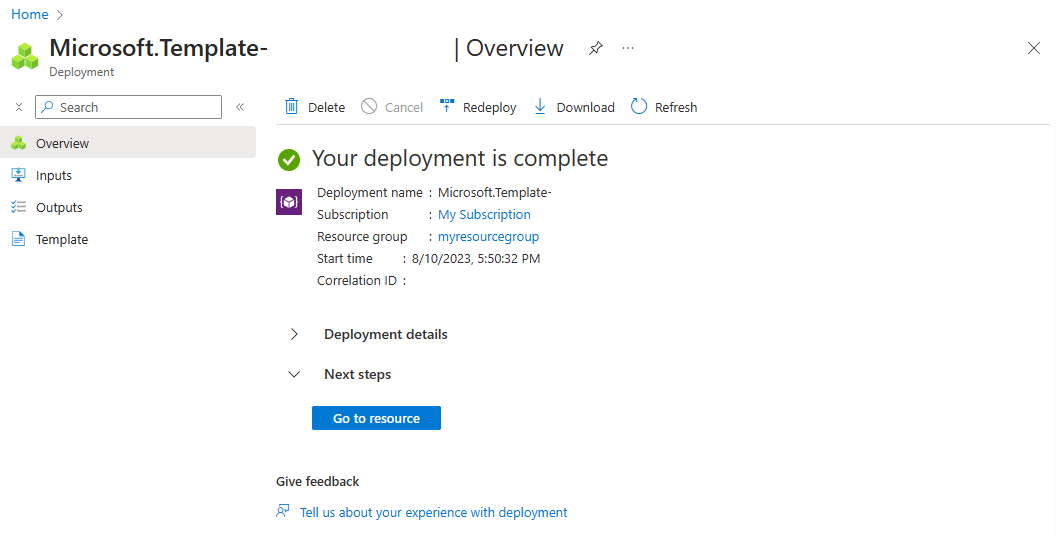
3.1. Entre no Portal do Azure
Acesse o portal do Microsoft Azure e insira suas credenciais para entrar no portal. A exibição padrão é o painel de serviço.
3.2. Criar uma instância do Azure Spring Apps
Use as etapas a seguir para criar a instância de serviço:
Selecione Criar um recurso no canto do portal do Azure.
Selecione Computação>Aplicativos Spring do Azure.
Preencha o formulário Básico com as seguintes informações:
| Configuração |
Valor sugerido |
Descrição |
|
Assinatura |
O nome da sua assinatura. |
A assinatura do Azure que você deseja usar para o servidor. Caso você tenha várias assinaturas, escolha a assinatura na qual você deseja receber a cobrança do recurso. |
|
Grupo de recursos |
myresourcegroup |
Um novo nome do grupo de recursos ou um existente de sua assinatura. |
|
Nome |
myasa |
Um nome exclusivo que identifica o serviço Aplicativos Spring do Azure. O nome deve ter entre 4 e 32 caracteres e pode conter apenas letras minúsculas, números e hifens. O primeiro caractere do nome do serviço deve ser uma letra e o último caractere deve ser uma letra ou um número. |
|
Região |
A região mais próxima de seus usuários. |
A localização mais próxima dos usuários. |
|
Opções e planos de hospedagem |
Enterprise |
O plano de preços determina os recursos e o custo associados à sua instância. |
|
Com redundância de zona |
Não selecionado |
A opção para criar o serviço do Aplicativos Spring do Azure em uma zona de disponibilidade do Azure. Atualmente, não há suporte para esse recurso em todas as regiões. |
|
Plano IP de software |
Pagamento Conforme o Uso |
O plano de preços que permite pagar conforme o uso dos Aplicativos Spring do Azure. |
|
Implantar um projeto de exemplo |
Não selecionado |
A opção para usar o aplicativo de exemplo interno. |
Selecione Revisar e criar para revisar suas seleções. Em seguida, selecione Criar para provisionar a instância dos Aplicativos Spring do Azure.
Na barra de ferramentas, selecione o ícone (sino) Notificações para monitorar o processo de implantação. Após a conclusão da implantação, selecione Fixar no painel, que cria um bloco para esse serviço no painel do portal do Microsoft Azure como um atalho para a página de Visão Geral do serviço.

Selecione Ir para o recurso para ir para a página Visão geral dos Aplicativos Spring do Azure.
3.1. Fornecer nomes para cada recurso
Crie variáveis para manter os nomes dos recursos usando os comandos a seguir. Substitua os espaços reservados pelos seus valores.
export LOCATION="<region>"
export RESOURCE_GROUP="<resource-group-name>"
export SERVICE_NAME="<Azure-Spring-Apps-instance-name>"
export APP_NAME="demo"
3.2. Criar um novo grupo de recursos
Use as etapas a seguir para criar um novo grupo de recursos:
Use o seguinte comando para fazer logon na CLI do Azure:
az login
Use o seguinte comando para definir o local padrão:
az configure --defaults ___location=${LOCATION}
Use o comando a seguir para listar todas as assinaturas disponíveis e determinar a ID de assinatura a ser usada:
az account list --output table
Use o comando a seguir para definir a assinatura padrão:
az account set --subscription <subscription-ID>
Use o comando a seguir para criar um grupo de recursos:
az group create --resource-group ${RESOURCE_GROUP}
Use o seguinte comando para definir o grupo de recursos recém-criado como o grupo de recursos padrão:
az configure --defaults group=${RESOURCE_GROUP}
3.3. Instalar a extensão e registrar o namespace
Use os seguintes comandos para instalar a extensão dos Aplicativos Spring do Azure para a CLI do Azure e registrar o namespaces Microsoft.SaaS:
az extension add --name spring --upgrade
az provider register --namespace Microsoft.SaaS
3.4. Criar uma instância do Azure Spring Apps
Use as etapas a seguir para criar a instância de serviço:
Use o comando a seguir para aceitar os termos legais e as declarações de privacidade do plano Enterprise:
Observação
Essa etapa só será necessária se sua assinatura nunca tiver sido usada para criar uma instância do plano Enterprise dos Aplicativos Spring do Azure.
az term accept \
--publisher vmware-inc \
--product azure-spring-cloud-vmware-tanzu-2 \
--plan asa-ent-hr-mtr
Use o seguinte comando para criar uma instância de serviço de Aplicativos Spring do Azure:
az spring create \
--name ${SERVICE_NAME} \
--sku Enterprise
3.5. Criar o aplicativo em sua instância dos Aplicativos Spring do Azure
Um Aplicativo é uma abstração de um aplicativo de negócios. Para obter mais informações, confira Aplicativo e implantação nos Aplicativos Spring do Azure. Os aplicativos são executados em uma instância de serviço do Aplicativos Spring do Azure, conforme mostrado no diagrama a seguir.

Use o seguinte comando para criar o aplicativo no Aplicativos Spring do Azure:
az spring app create \
--service ${SERVICE_NAME} \
--name ${APP_NAME} \
--assign-endpoint true
3.1. Entre no Portal do Azure
Abra o navegador da Web e acesse o portal do Azure, insira suas credenciais e entre no portal. A exibição padrão é o painel de serviço.
3.2. Criar uma instância do Azure Spring Apps
Use as etapas a seguir para criar a instância de serviço:
Selecione Criar um recurso no canto do portal do Azure.
Selecione Computação>Aplicativos Spring do Azure.
Preencha o formulário Básico com as seguintes informações:
| Configuração |
Valor sugerido |
Descrição |
|
Assinatura |
O nome da sua assinatura. |
A assinatura do Azure que você deseja usar para o servidor. Caso você tenha várias assinaturas, escolha a assinatura na qual você deseja receber a cobrança do recurso. |
|
Grupo de recursos |
myresourcegroup |
Um novo nome do grupo de recursos ou um existente de sua assinatura. |
|
Nome |
myasa |
Um nome exclusivo que identifica o serviço Aplicativos Spring do Azure. O nome deve ter entre 4 e 32 caracteres e pode conter apenas letras minúsculas, números e hifens. O primeiro caractere do nome do serviço deve ser uma letra e o último caractere deve ser uma letra ou um número. |
|
Região |
A região mais próxima de seus usuários. |
A localização mais próxima dos usuários. |
|
Opções e planos de hospedagem |
Enterprise |
O plano de preços determina os recursos e o custo associados à sua instância. |
|
Com redundância de zona |
Não selecionado |
A opção para criar o serviço do Aplicativos Spring do Azure em uma zona de disponibilidade do Azure. Atualmente, não há suporte para esse recurso em todas as regiões. |
|
Plano IP de software |
Pagamento Conforme o Uso |
O plano de preços que permite pagar conforme o uso dos Aplicativos Spring do Azure. |
|
Implantar um projeto de exemplo |
Não selecionado |
A opção para usar o aplicativo de exemplo interno. |
Selecione Revisar e criar para revisar suas seleções. Em seguida, selecione Criar para provisionar a instância dos Aplicativos Spring do Azure.
Na barra de ferramentas, selecione o ícone (sino) Notificações para monitorar o processo de implantação. Após a conclusão da implantação, selecione Fixar no painel, que cria um bloco para esse serviço no painel do portal do Microsoft Azure como um atalho para a página de Visão Geral do serviço.

Selecione Ir para o recurso para ir para a página Visão geral dos Aplicativos Spring do Azure.
4. Implantar o aplicativo em Aplicativos Spring do Azure
O botão Implantar no Azure na seção anterior inicia uma experiência do portal do Microsoft Azure que inclui a implantação do aplicativo, portanto, nada mais é necessário.
Use as etapas a seguir para implantar usando o plug-in Maven para Aplicativos Spring do Azure:
Navegue até o diretório completo e execute o seguinte comando para configurar o aplicativo em Aplicativos Spring do Azure:
./mvnw com.microsoft.azure:azure-spring-apps-maven-plugin:1.19.0:config
A lista a seguir descreve as interações de comando:
-
Logon do OAuth2: autorize a entrada no Azure com base no protocolo OAuth2.
-
Selecionar assinatura: selecione o número da lista de assinaturas da instância dos Aplicativos Spring do Azure que você criou, que usa como padrão a primeira assinatura na lista. Se você usar o número padrão, pressione Enter diretamente.
-
Usar os Aplicativos Spring do Azure existente: pressione S para usar a instância existente dos Aplicativos Spring do Azure.
-
Selecionar os Aplicativos Spring do Azure para implantação: selecione o número da lista da instância dos Aplicativos Spring do Azure que você criou. Se você usar o número padrão, pressione Enter diretamente.
-
Usa o aplicativo existente nos Aplicativos Spring do Azure AD <nome da sua instância>: pressione n para criar um novo aplicativo.
-
Inserir o nome do aplicativo (demonstração): forneça um nome de aplicativo. Se você usar a ID do artefato de projeto padrão, pressione Enter diretamente.
-
Expo o acesso público para esse aplicativo (boot-for-azure): pressione Y.
-
Confirme para salvar todas as configurações acima: pressione S. Se você pressionar n, a configuração não será salva nos arquivos POM.
Use o seguinte comando para implantar o aplicativo:
./mvnw azure-spring-apps:deploy
A lista a seguir descreve a interação de comando:
-
Logon do OAuth2: autorize a entrada no Azure com base no protocolo OAuth2.
Depois que o comando for executado, você poderá pelas mensagens de log que a implantação foi bem-sucedida:
[INFO] Deployment(default) is successfully created
[INFO] Starting Spring App after deploying artifacts...
[INFO] Deployment Status: Running
[INFO] InstanceName:demo-default-x-xxxxxxxxxx-xxxxx Status:Running Reason:null DiscoverStatus:N/A
[INFO] Getting public url of app(demo)...
[INFO] Application url: https://<your-Azure-Spring-Apps-instance-name>-demo.azuremicroservices.io
Use o comando a seguir para implantar o arquivo .jar para o aplicativo:
az spring app deploy \
--service ${SERVICE_NAME} \
--name ${APP_NAME} \
--artifact-path target/demo-0.0.1-SNAPSHOT.jar
A implantação do aplicativo pode levar alguns minutos.
Essa seção fornece as etapas para implantar seu aplicativo no Aplicativos Spring do Azure.
4.1. Importar o projeto
Use as etapas a seguir para importar o projeto:
Abra o IDEA do IntelliJ e selecione Abrir.
Na caixa de diálogo Abrir Arquivo ou Projeto, selecione a pasta demo.
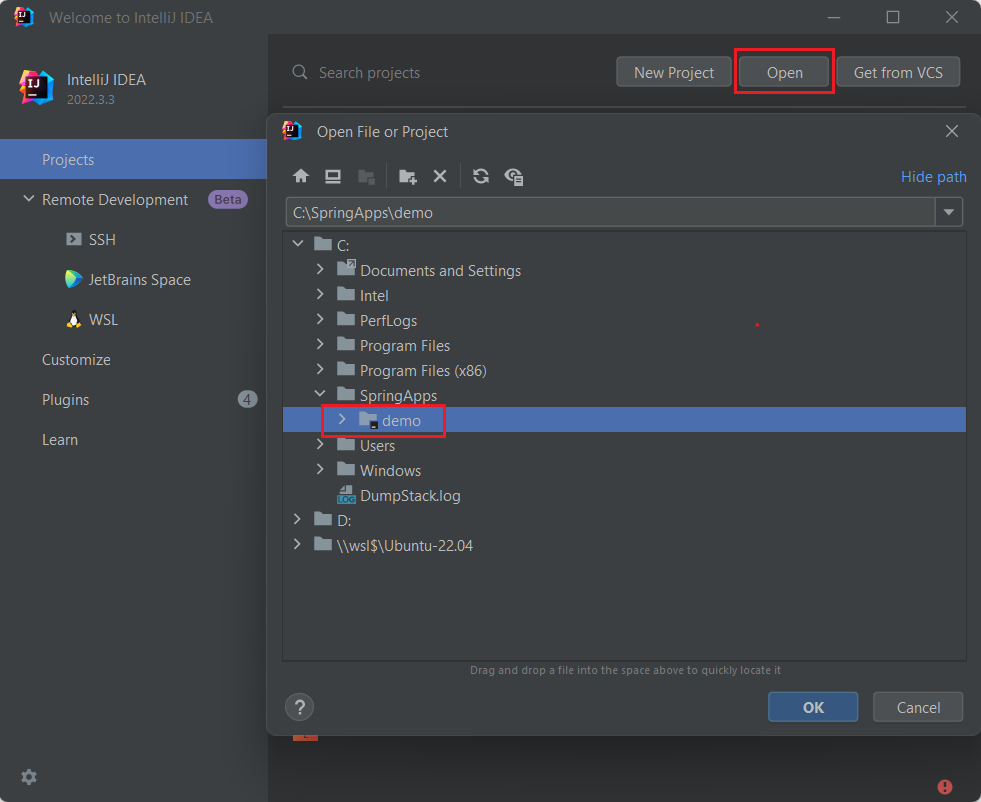
4.2. Compilar e implantar seu aplicativo
Siga as etapas para criar e implantar o aplicativo:
Se você ainda não instalou o Azure Toolkit for IntelliJ, execute as etapas em Instalar o Azure Toolkit for IntelliJ.
Observação
O Azure Toolkit for IntelliJ fornece quatro maneiras de fazer logon no Azure e a implantação só pode começar após o logon.
Clique com o botão direito do mouse em seu projeto na janela Projeto do IntelliJ e selecione Azure –>Implantar no Aplicativos Spring do Azure.

Aceite o nome do aplicativo no campo Nome.
Nome refere-se à configuração, não ao nome do aplicativo. Geralmente isso não é alterado.
Na caixa de texto Artefato, selecione Maven:demo(Java 17).
Na caixa de texto Assinatura, verifique se a assinatura está correta.
Na caixa de texto Aplicativos Spring do Azure, selecione a instância dos Aplicativos Spring do Azure criada.
Na caixa de texto Aplicativo, selecione o sinal de mais (+) para criar um aplicativo.

Na caixa de texto Nome do aplicativo: em Informações Básicas do Aplicativo, insira demo e selecione Mais configurações.
Selecione o botão Habilitar ao lado de Ponto de extremidade público. O botão será alterado para Desabilitar <para ser habilitado>. Depois, selecione OK.

Em Antes de iniciar, selecione Executar a meta do Maven "demo:package" e depois selecione o ícone de lápis para editar a linha de comando.

Na caixa de texto Linha de comando, insira -DskipTests após pacote e selecione OK.

Para iniciar a implantação, selecione o botão Executar na parte inferior da caixa de diálogo Implantar no Azure. O plug-in executa o comando Maven package -DskipTests no aplicativo demo e implanta o arquivo .jar gerado pelo comando package.
A implantação do aplicativo pode levar alguns minutos. Você pode ver a URL pública do aplicativo no log do console de saída.
5. Validar os aplicativos
Esta seção descreve como validar seu aplicativo.
Após a conclusão da implantação, localize a URL do aplicativo nas saídas de implantação. Use as etapas a seguir para validar:
Acesse a URL do aplicativo na página Saídas da Implantação. Ao abrir o aplicativo, você obtém a resposta Hello World.
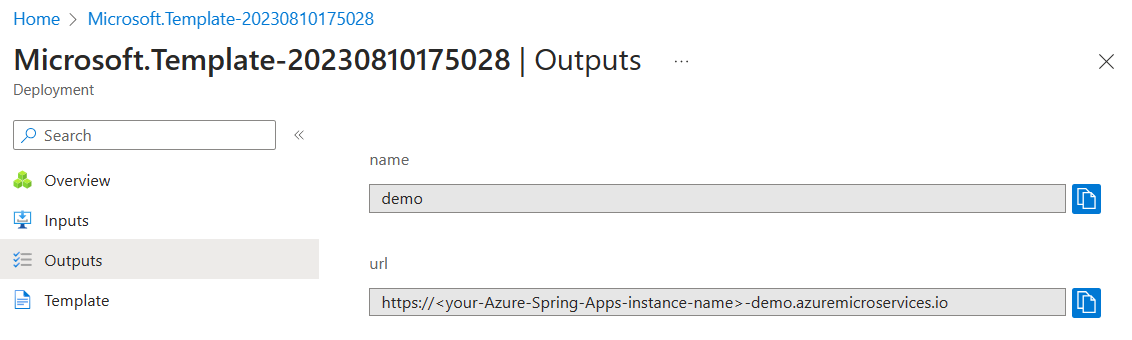
Verifique os detalhes de cada implantação de recurso, que são úteis para investigar quaisquer problemas de implantação.
Após a conclusão da implantação, acesse o aplicativo com a URL do aplicativo de saída. Use as seguintes etapas para verificar o log do aplicativo a fim de investigar qualquer problema de implantação:
Acesse a URL do aplicativo de saída na página Saídas da Implantação. Ao abrir o aplicativo, você obtém a resposta Hello World.
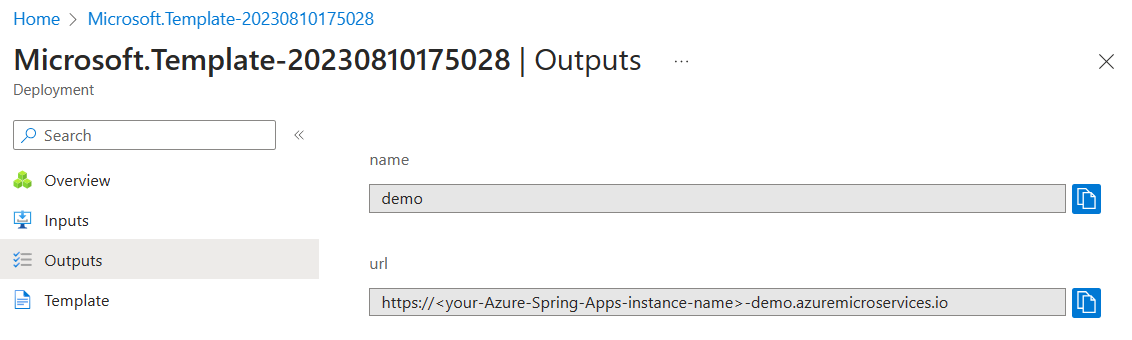
No painel de navegação da página Visão geral da instância de Aplicativos Spring do Azure, selecione Logs para verificar os logs do aplicativo.
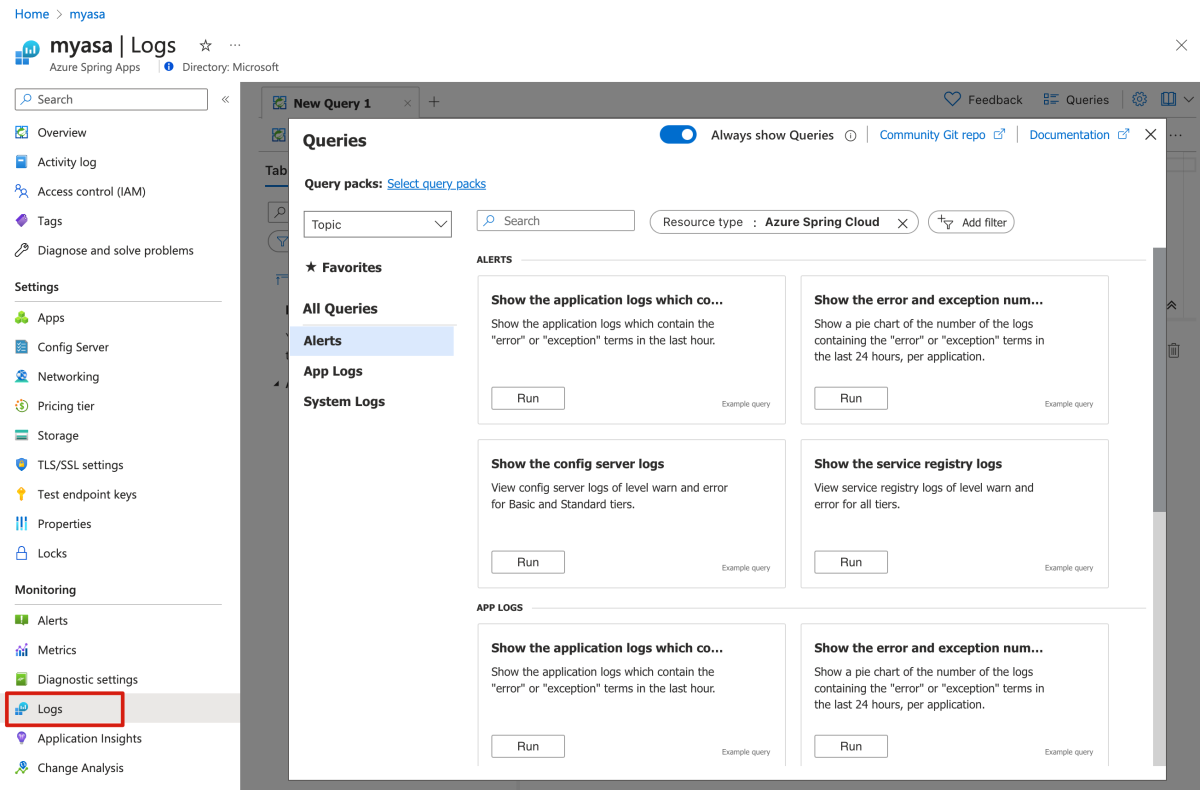
Após a conclusão da implantação, acesse o aplicativo com o ponto de extremidade de saída. Ao abrir o aplicativo, você obtém a resposta Hello World.
Após a conclusão da implantação, use as seguintes etapas para localizar a URL do aplicativo nas saídas de implantação:
Acesse a URL do aplicativo na página Saídas da Implantação. Ao abrir o aplicativo, você obtém a resposta Hello World.
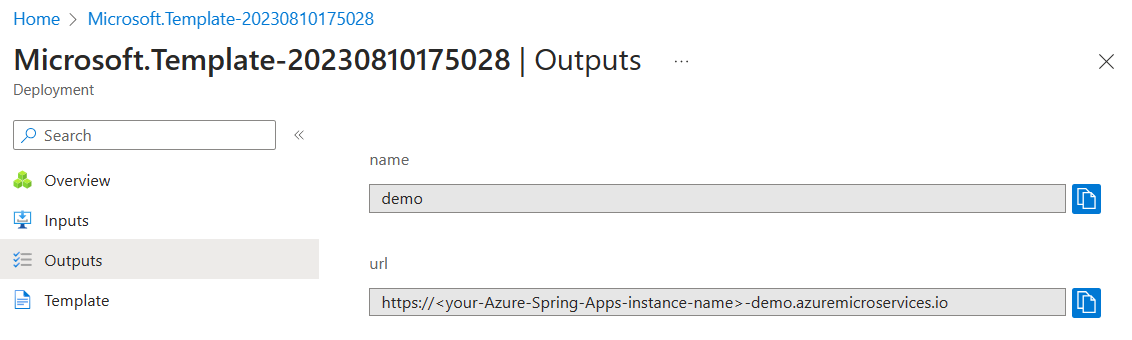
Verifique os detalhes de cada implantação de recurso, que são úteis para investigar quaisquer problemas de implantação.
Após a conclusão da implantação, use as seguintes etapas para verificar os logs do aplicativo para investigar qualquer problema de implantação:
Acesse a URL do aplicativo na página Saídas da Implantação. Ao abrir o aplicativo, você obtém a resposta Hello World.
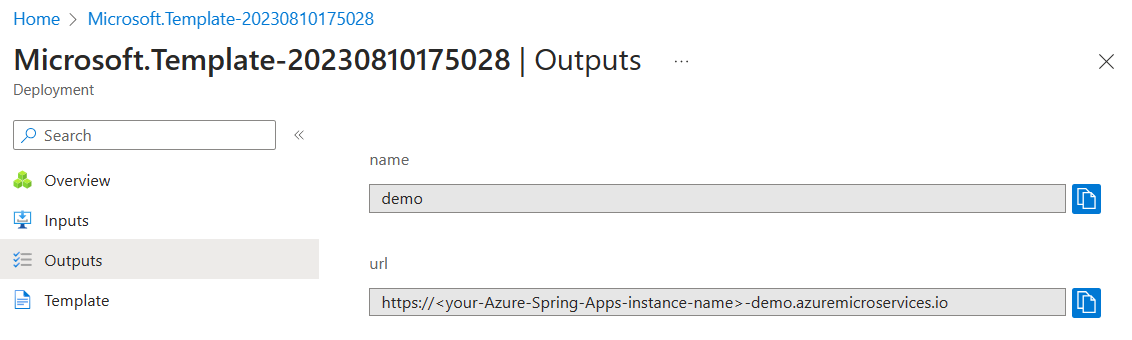
No painel de navegação da página de visão geral da instância de Aplicativos Spring do Azure, selecione Logs para verificar os logs do aplicativo.
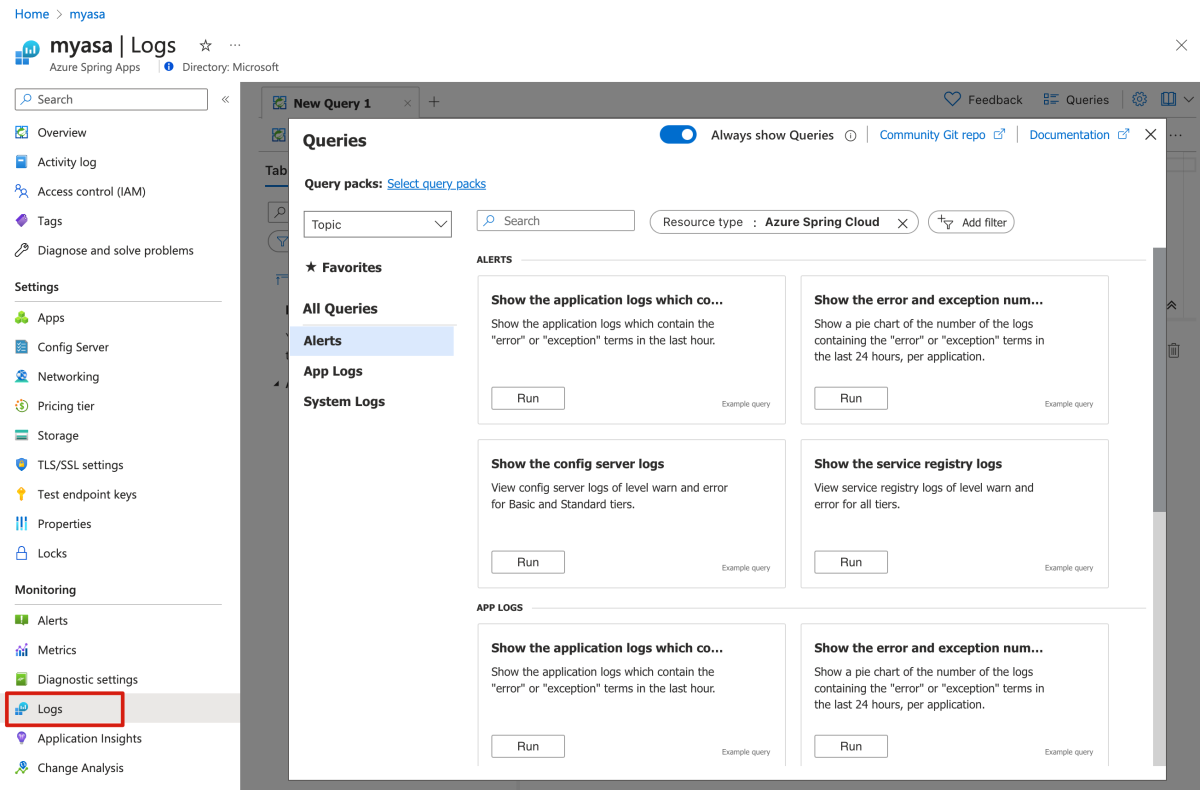
Após a conclusão da implantação, acesse o aplicativo com o ponto de extremidade de saída. Ao abrir o aplicativo, você obtém a resposta Hello World.
Após a conclusão da implantação, use as seguintes etapas para localizar a URL do aplicativo nas saídas de implantação:
Acesse a URL do aplicativo na página Saídas da Implantação. Ao abrir o aplicativo, você obtém a resposta Hello World.
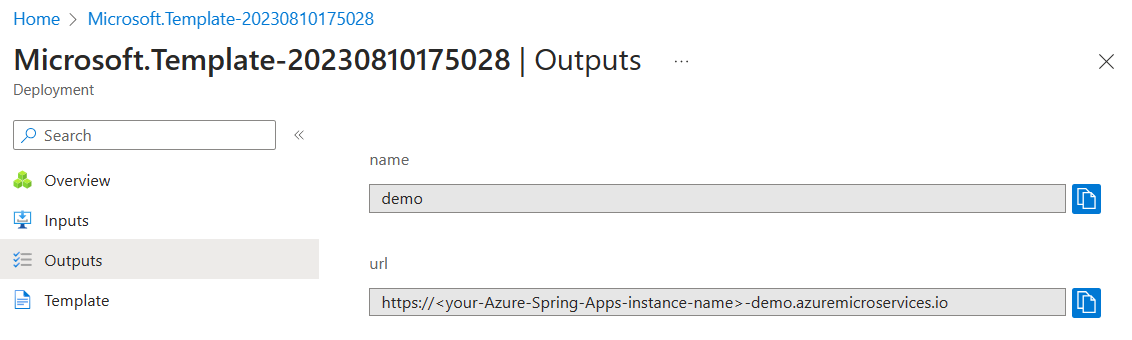
Verifique os detalhes de cada implantação de recurso, que são úteis para investigar quaisquer problemas de implantação.
Após a conclusão da implantação, execute as etapas a seguir para validar o aplicativo:
Acesse a URL do aplicativo. Ao abrir o aplicativo, você obtém a resposta Hello World.
Verifique os logs do console, que são úteis para investigar quaisquer problemas de implantação.
Após a conclusão da implantação, use as seguintes etapas para verificar os logs do aplicativo para investigar qualquer problema de implantação:
Acesse o aplicativo com a URL do aplicativo de saída. Ao abrir o aplicativo, você obtém a resposta Hello World.
Use o seguinte comando para marcar o log do aplicativo para investigar problemas de implantação:
az spring app logs \
--service ${SERVICE_NAME} \
--name ${APP_NAME}
Use as seguintes etapas para transmitir os logs do aplicativo:
Acesse o aplicativo com a URL do aplicativo de saída. Ao abrir o aplicativo, você obtém a resposta Hello World.
Abra a janela Azure Explorer, expanda o nó Azure, expanda o nó de serviço Aplicativos Spring do Azure, expanda a instância do Aplicativos Spring do Azure que você criou e selecione a instância de demonstração do aplicativo que você criou.
Clique com o botão direito do mouse e selecione Iniciar Logs de Streaming e, em seguida, selecione OK para ver os logs do aplicativo em tempo real.

6. Limpar recursos
Se planejar continuar trabalhando com os tutoriais e inícios rápidos subsequentes, deixe esses recursos onde estão. Quando não precisar mais dos recursos, você poderá limpar os recursos desnecessários para evitar cobranças do Azure.
Use as seguintes etapas para excluir todo o grupo de recursos, incluindo a instância de serviço recém-criada:
- Encontre o grupo de recursos no portal do Azure. No menu de navegação, selecione Grupos de recursos e, em seguida, selecione o nome do seu grupo de recursos.
Use as seguintes etapas para excluir todo o grupo de recursos, incluindo a instância de serviço recém-criada:
- Encontre o grupo de recursos no portal do Azure. No menu de navegação, selecione Grupos de recursos e, em seguida, selecione o nome do seu grupo de recursos.
Para excluir o grupo de recursos usando a CLI do Azure, use o seguinte comando:
az group delete --name ${RESOURCE_GROUP}
Use as seguintes etapas para excluir o grupo de recursos usando o IntelliJ:
Acesse o IntelliJ IDEA e localize o nome do grupo de recursos.
Clique com o botão direito do mouse no grupo de recursos e selecione Excluir para excluir todos os recursos relacionados do Azure.
Use as seguintes etapas para excluir o grupo de recursos usando o Visual Studio Code:
Acesse o Visual Studio Code, selecione Agrupar por para habilitar Agrupar por grupo de recursos e localize o nome do grupo de recursos.
Clique com o botão direito do mouse no grupo de recursos e selecione Excluir grupo de recursos... para excluir todos os recursos relacionados do Azure.
Use as seguintes etapas para excluir todo o grupo de recursos, incluindo a instância de serviço recém-criada:
- Encontre o grupo de recursos no portal do Azure. No menu de navegação, selecione Grupos de recursos e, em seguida, selecione o nome do seu grupo de recursos.
Use as seguintes etapas para excluir todo o grupo de recursos, incluindo a instância de serviço recém-criada:
- Encontre o grupo de recursos no portal do Azure. No menu de navegação, selecione Grupos de recursos e, em seguida, selecione o nome do seu grupo de recursos.
Use o seguinte comando para excluir todos os recursos do Azure usados neste aplicativo de exemplo:
azd down
A lista a seguir descreve a interação de comando:
-
Total de recursos a serem excluídos: <your-resources-total>, tem certeza de que deseja continuar?: pressione s.
O console gera mensagens semelhantes ao exemplo a seguir:
SUCCESS: Your application was removed from Azure in xx minutes xx seconds.
7. Próximas etapas
Para obter mais informações, consulte os seguintes artigos: